
【まとめ】ライブ配信機材をラックマウント化して分かったこと
自宅からの配信を効率化するため、機材のラックマウントを始めてから早5ヶ月が経ちました。その間に3回ラックを変えてきましたが、ラックマウントのメリット/デメリットが見えてきました!
今回はラックマウントに興味のある方に向けて、トライしてみて感じたことをご紹介したいと思います。
ラックマウントって何?
そもそも「ラックマウント」とは、機材をネジで止めて縦に積んでいく方法です。横幅19インチの規格が一般的で、システムの「サーバーラック」や音響機器の「オーディオラック」など、色々な分野で使われています。
どんな機材でもラックマウントできる訳ではなく、対応した機材を揃える必要があります。ただ、トレイやシェルフ(引き出し)のパーツもあるので、必ずしも対応が必須な訳でもありません。
1段分を「1U(Unit)」と呼び、1Uは1.75インチ(44.45mm)です。機材によっては複数ユニット分の高さがあります。ケースの高さに合わせて組み合わせを考えるのも、ラックマウントの魅力かもしれませんん。

ラックする先の種類
横幅は規格化されていますが、そのラックする先は色々な種類があります。
例えば、最初私はスタンドタイプを導入しました。鉄の棒が立っているだけでシンプルなので、価格も非常に安いです。左右後が空いていてケーブルの抜き差しもしやすいのですが、一方で埃も積もりやすいなと感じました。あとは斜めなので、意外と下の方は奥行きが足りずマウントできないです。
今はケースタイプを使っています。ケースなので取っ手も付いており、そのまま持ち出すことができます。また、縦に別のケースを載せることも可能なのも小回りが利きます。
一方でアクセス性は下がり、後ろからケーブルを抜き差しするのは結構面倒ですね。なので、自宅で使うならスタンドの方が調整しやすいのですが、ケースの方がシュッとまとまってカッコいいです笑
使ったことはありませんが、他にも色々と種類があります。この辺りはサウンドハウスさんのページにまとまっていたので、気になる方はご覧ください!
ラックマウントを考えた理由
私は自宅からオンライン配信をすることが多いのですが、日に日に増える機材で机の上がいっぱいの状況でした。
機材が溢れるとトラブル時に速やかな対応ができません。また、何かの拍子に誤操作するリスクも高まります。この課題に対応するには、機材設置の効率化が必要な状況でした。

机の上に沢山並べていた時代
ラックマウント以外にも色々と試したのですが、あまり効率的ではありませんでした。サイドテーブルを追加して、食器棚で縦積みしてスペースを稼いでみたり...。ただ、結局はどこかで無理が出てきて、あまりしっくり来ていない状況でした。
ラックマウントと言うと、イメージは「THE・業務用」。中々腰は重かったのですが、事故が起こる方が怖かったため、恐る恐るチャレンジし始めていきました。

サイドテーブルに無理やり機材を並べた様子
ラックマウントのメリット
ラックマウントのメリットは、何と言っても配信機材の効率化です。まず縦にスペースを使えるのが大きいですね。横に並べるとすぐに机の上が埋まってしまいますが、ラックマウントなら縦に積んでいくことができます。
あとは機材をセッティングする手間も省けます。機材を並べたりケーブルを繋げたり、毎度毎度並べ直すのは面倒ですよね。それこそラックケースをそのまま車に積み込んで、現地では最小限の配線だけで済ますことができます。
またケーブル類が後ろに回るのも良い点です。何かと横に広がりがちなケーブルが前には出てこず、机の上にスペースが生まれます。先日の配信現場でも、ラックケースの前だけやたらと小綺麗ですね...笑
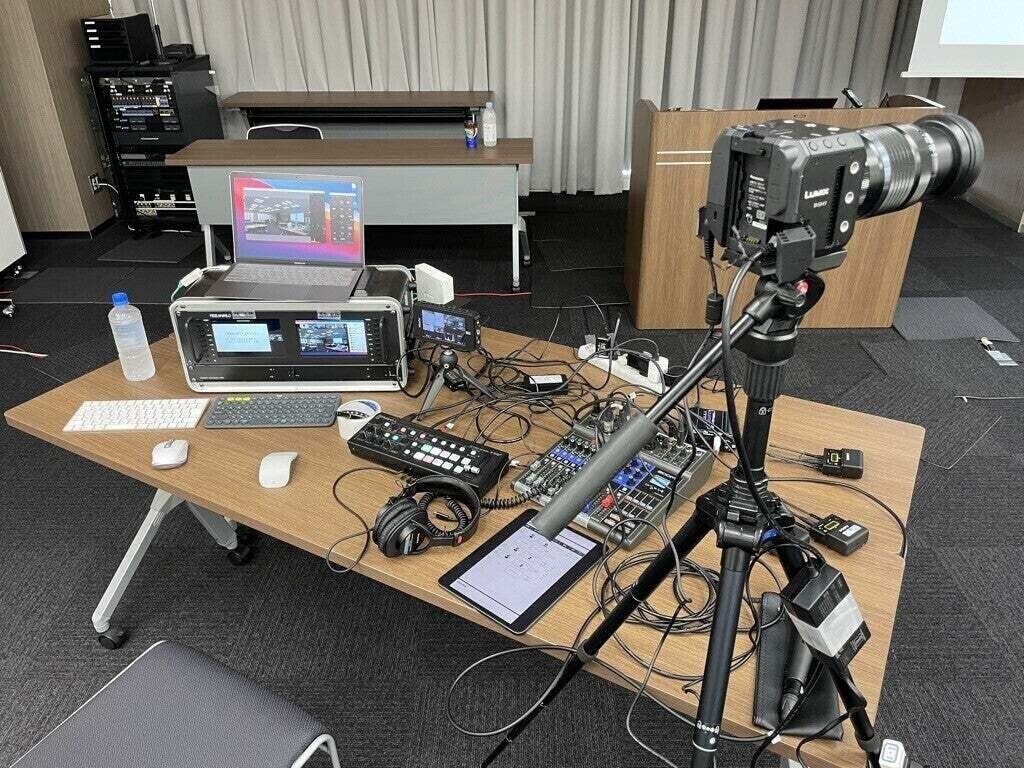
ラックマウントのデメリット
一方のデメリットは、基本的に重くなります。ラックするケースや、本体の金属部分も増え、私の使っているケースは単体で4.6kgもあります。効率化の一方で運搬コストは大きく上がりますね。
あとは色々とコストがかかりますね。パーツを買い足したり、マウント対応の機材を買う必要もあります。例えばとある動画再生機材(Hyper Deck Studio mini)は、マウントする為の金属板が1万円します。た、高い。。

1万円するTeranex Mini - Rack Shelf
マウントしている機材
まずはPC2台とそのモニター。Mac miniを2台マウントし、デュアルモニターで閲覧しています。
画面は小さいですが、Zoom映像の出力用なので十二分のサイズです。それよりもコンパクトにPC2台を並べられるのが最高です。デュアルモニターについては、以前もnoteを書いたのでご覧ください。
その他の配信機材としては、合成用機材の「Vp-42H」、動画再生機材の「HyperDeck Studio mini」です。そしてパワーディストリビューター(電源タップ)に「M-8x2」を使っています。
電源周りは悩みもあり、後で詳しく書きたいと思います。
自宅のラックマウント遍歴
ここで、私のラックマウント遍歴を紹介します。まだ5ヶ月ですが、3回乗り換えをしてきました。
Ver.1
最初はコストの安いスタンドタイプを試してみました。「キクタニ ラックマウントスタンド」は¥3,000と買いやすい価格でした。高さも8U分あり色々と試しやすいです。

Ver.2
高さが足りなくなり、11Uあるスタンドに買い替えました。「Hosa RMT-254」で¥6,800です。ユニット数は十二分で、コスパが高いスタンドです。
ただ、後ろの配線が丸見えなのは微妙ですね。後ろに置いた配線ケースも見えており微妙な見栄えです。あと斜めは意外と操作がしづらかったです。

Ver.3
最新バージョンは「CLASSIC PRO CPA04S」で¥10,000ほどです。一部機材を持ち出したくなったので乗り換えました。合わせてパワーディストリビューターも導入して、電源周りも省スペース化しています。
比較的高いケースではありませんが、しっかりしていて満足しています。が、奥行20cmのパーツ選択肢の少なさに悩み中です。

奥行20cmのパーツ選択肢少ない問題
最新版で導入したラックケース「CLASSIC PRO CPA04S」は、奥行が20cmとショートサイズです。コンパクトさには大満足なのですが、追加パーツの選択肢は驚くほど少ないのが悩みです。。
例えば、スライディング(引き出し)シェルフがありません。探したのですが、奥行30cmは必要なようです。ATEM Mini Extremeが1Uサイズなので、引き出しで使いたかったんですけどね。。普通のトレイならあるのですが、2種類くらいしか見つかりませんでした。
あとは電源ですね。ラックにマウントする電源を「パワーディストリビューター」と呼びますが、収まるのは10cmの「FURMAN M-8x2」のみでした。逆に短か過ぎて、他機材に比べて奥まった配置になってしまいます。電源を差しにくく、アダプタのサイズによっては干渉してしまう...う〜ん、20cmのものが欲しい。。
奥行30〜40cmだとパーツの選択肢も大幅に広がります。私は自宅スペースの関係で20cmが必要ですが、余裕があれば30cm以上がオススメです。

電車移動はいよいよ限界に
色々と書いてきましたが、配信機材のラックマウント化には大満足をしています。誰にでも勧められるものではありませんが、配信を効率化したい方にとてもオススメです。
現場で使った印象はとても良く、やはり縦に空間を使えるのはありがたいですね。今回はケースの上にノートPCを起きましたが、ノートPC3台を横に並べた場合と比べて非常にコンパクトです。
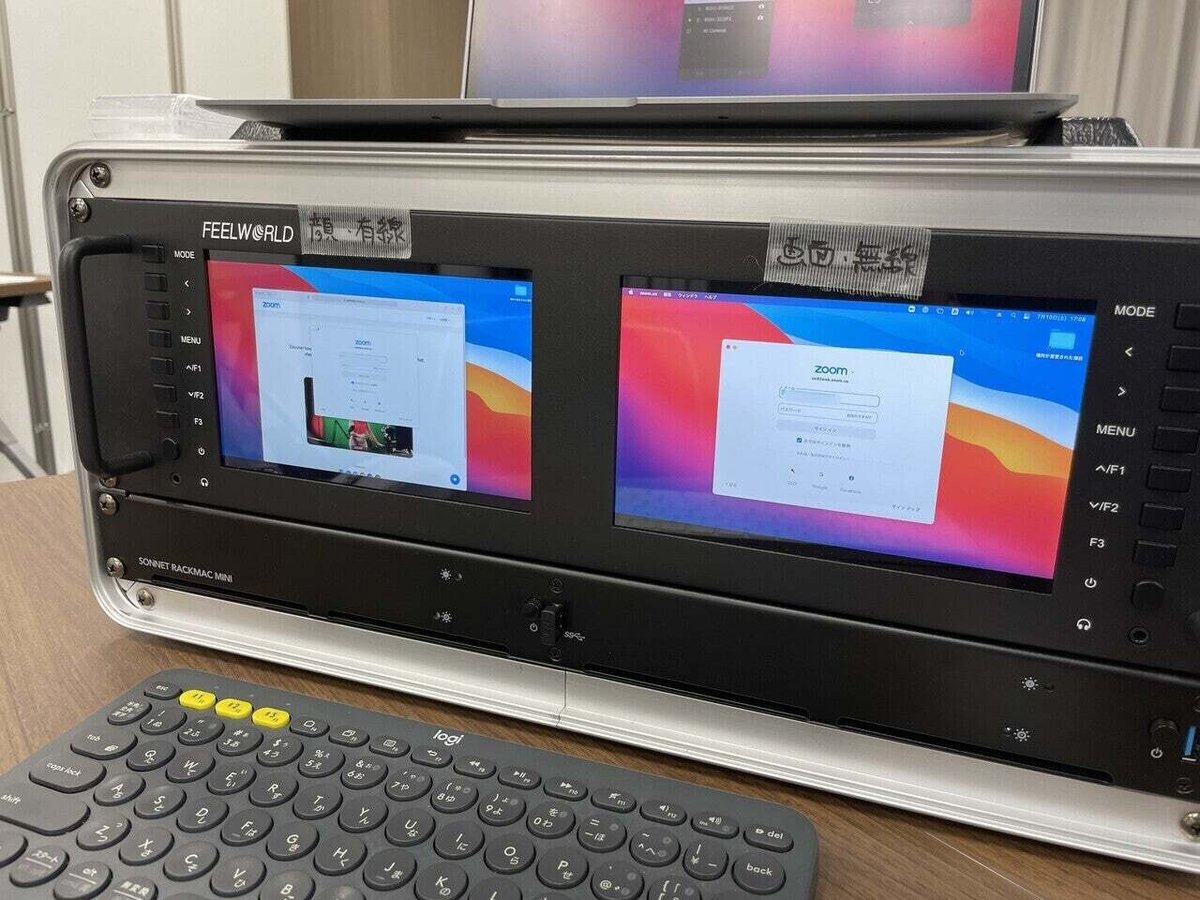
一方で電車移動にはいよいよ限界が見えてきました。私の特大スーツケースにギリギリ入りましたが、も半分以上を占有しちゃってます。そしてこの時のラックケース重量は13kg...お、重過ぎるぅ。。
ラックケースを使うなら車が必要だなとしみじみ感じた配信でした。うーん、いよいよ車移動か...!(今までは電車に拘っていた)

最後に
以上、いかがだったでしょうか。同じようにラックマウントにトライしてみたいと考えている方のご参考になれば幸いです。
飛び込んでみて気付きましたが、これはこれで沼ですね。どんどんパーツを書い増やしたり、無駄に機材をマウントしてみたくなります。なんか漢のロマンが詰まっていますよね...(笑)
私のラックマウント道はまだまだ始まったばかりなので、また半年後くらいに進捗をご紹介したいですね。また色々と増えている可能性大です。どうぞお楽しみに^^
